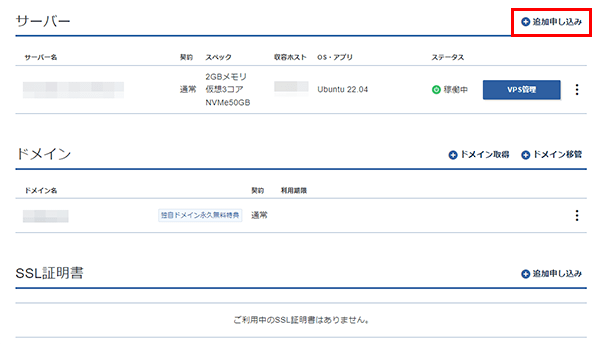Difyアプリイメージを利用する
1.Difyについて
1-1.Difyとは
Difyは、大規模言語モデル(LLM)を活用したAIアプリケーションを、ノーコードで構築・運用できるプラットフォームです。
チャットボットやテキスト生成ツールなど、RAG(Retrieval-Augmented Generation)を活用した多様なLLMアプリを、手軽に作成・カスタマイズできます。
1-2.特徴
| 特徴 | 説明 |
|---|---|
| ノーコードUI | ドラッグ&ドロップによる直感的な操作でアプリを構築でき、非エンジニアでも扱いやすい設計です。 |
| 複数LLMの切り替え | OpenAIやClaudeなど、複数のLLMを用途に応じて柔軟に選択できます。 |
| ワークフロー構築 | 条件分岐やループ、変数を組み合わせた処理フローを作成でき、問い合わせの自動対応やデータの前処理などを自動化できます。 |
| ナレッジベース | PDFやCSVなどのファイルを読み込んでデータベース化し、その情報をもとにチャットボットが回答します。 |
1-3.活用例
-
カスタマーサポートの自動化
カスタマーサポートの自動応答システムを構築できます。
AIチャットボットを導入することで、よくある質問(FAQ)を分類し自動応答することができます。具体例: 返品ポリシーや配送状況の確認など、定型的な問い合わせに迅速に対応
-
パーソナライズドマーケティング
顧客データを分析し、個々の顧客に合わせたマーケティングができます。
顧客の購入履歴や行動パターンを基に、最適な商品やサービスを提案します。具体例: 過去にスポーツ用品を購入した顧客には、新しいスポーツウェアや関連商品のプロモーションを送信
-
教育分野におけるパーソナライズド学習
生徒の学習データを分析し、個々の生徒に最適な学習プランや教材を提供します。
学習の進捗状況や理解度に基づいて、適切なフィードバックや追加の学習資料を提供できます。具体例: オンライン教育プラットフォームにDifyを導入し生徒のテスト結果や進捗状況を分析して、苦手分野には補足教材を、得意分野には高度な課題を自動で提供
2.Difyアプリイメージ インストール手順
2-1.Difyを始める前に
Difyを利用するには、SSLの設定が必要です。
申し込み方法によって、事前に準備が必要なものが異なりますので、以下を参照の上、手続きを進めてください。
- お申し込み時に「ドメイン・SSLクイック設定」を利用する場合
-
- ネームサーバーを「XServer VPS」に設定したドメイン
※「XServerのサブドメイン」を使用する場合、ネームサーバーの設定は不要です。
※ネームサーバーの設定方法は「ネームサーバーの設定」マニュアルをご参照ください。
- お申し込み時に「ドメイン・SSLクイック設定」を利用しない場合
-
- AレコードにVPSのIPアドレスが指定されたドメイン
- 証明書取得用のメールアドレス
※「XServerのサブドメイン」を使用する場合、選択したVPSのIPアドレスが、自動的に「Aレコード」に設定されます。
※ドメインへのIPアドレスの設定方法はこちらをご参照ください。
2-2.Difyアプリイメージ インストール手順
利用可能プランについて
XServer VPSをご利用中の方
1.「追加申し込み」をクリック
2.Difyをインストール
「イメージタイプ」における「アプリケーション」タブより「Dify」をクリックしてください。
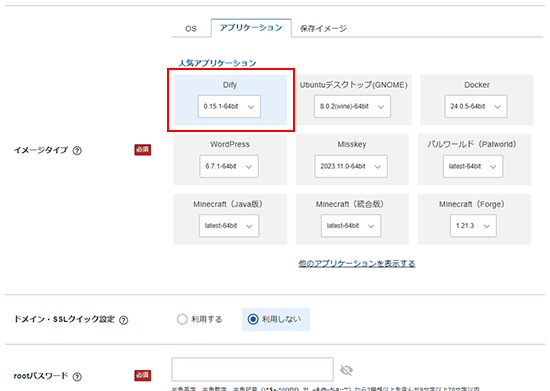
アプリケーションが選択できない場合
3.SSLを設定
「ドメイン・SSLクイック設定」の「利用する」を選択し、「XServerのサブドメイン」か「独自ドメイン」のいずれかで、SSLを設定するドメイン名を入力してください。
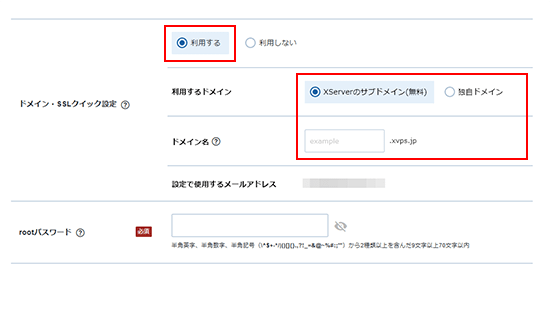
お申し込み・お支払いを完了することでサーバーへ自動でインストールされます。
「ドメイン・SSLクイック設定」の利用は任意です
XServerのサブドメインについて
独自ドメインを所持していない場合は「XServerのサブドメイン」をご利用ください。
3.事前準備
3-1.パケットフィルターの設定
Difyを利用するには、使用する機能に応じて、以下のポートを開放する必要があります。
必須ポートについては必ず開放し、任意ポートについては必要に応じて設定してください。
VPSパネルの「パケットフィルター設定」画面から「ONにする(推奨)」にチェックを入れ、該当のポートを許可するルールを追加してください。
必須ポート
| 用途 | ポート番号 | 目的 |
|---|---|---|
| HTTP | TCP 80 | Let's EncryptによるSSL証明書の取得・更新を行うため。 |
| HTTPS | TCP 443 | Webブラウザにて暗号化通信でアクセスするため。 |
任意ポート
| 用途 | ポート番号 | 目的 |
|---|---|---|
| SSH | TCP 22 | Tera TermなどのSSHクライアントを使ってサーバーに接続する場合。 |
使用していない機能に関連するポートは、セキュリティ上の観点から開放しないことを推奨します。
パケットフィルターの設定は下記マニュアルからご確認ください。
パケットフィルターの設定について
4.Difyセットアップ手順
4-1.Difyセットアップ
「ドメイン・SSLクイック設定」をご利用の場合
1.コマンドを実行
VPSに「SSH」、または「コンソール」からログイン後、下記のコマンドを実行してください。
bash setup.sh <ドメイン> <メールアドレス>
※「<ドメイン>」「<メールアドレス>」には「2-1.Difyを始める前に」で準備したものを利用してください。
※「<ドメイン>」の前後には半角スペースを入力してください。
2.セットアップ完了
下記のような画面が表示され、プロンプトが返ってきたらセットアップは完了です。
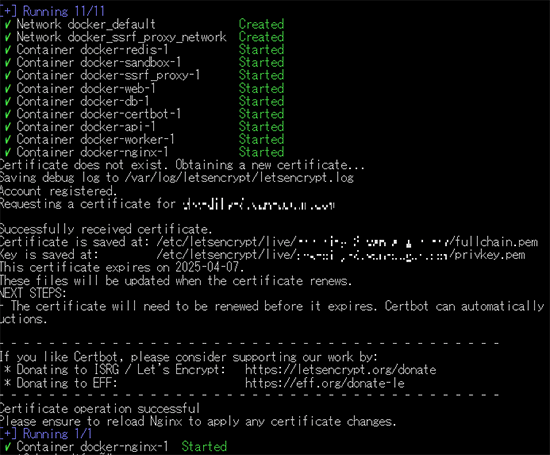
4-2.Web画面へアクセス
Difyへは下記のURL、ポート指定でアクセスします。
- Dify:https://<指定したドメイン>
管理者アカウント設定
「https://<指定したドメイン>」にアクセスしてください。
初回アクセス時は管理者アカウントの作成画面が表示されます。
画面の項目を入力し、「セットアップ」ボタンをクリックしてください。
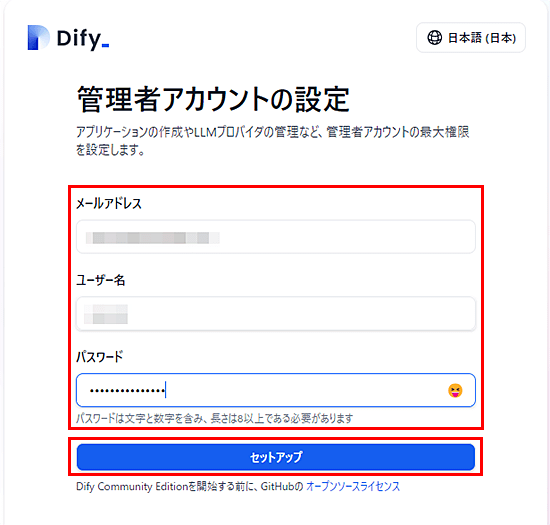
管理者アカウント作成後、ログイン画面に遷移します。
先ほど作成した管理者アカウントの情報を入力し、「サインイン」ボタンをクリックしてください。
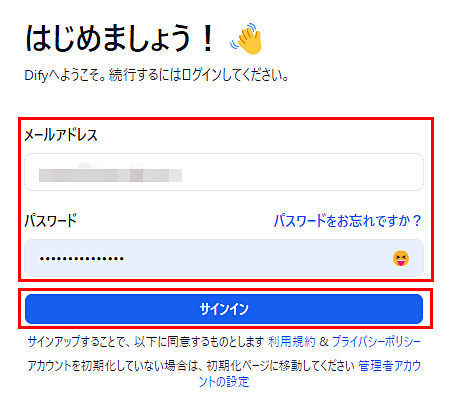
下記の画面が表示されたらDifyの管理者アカウント作成は完了です。
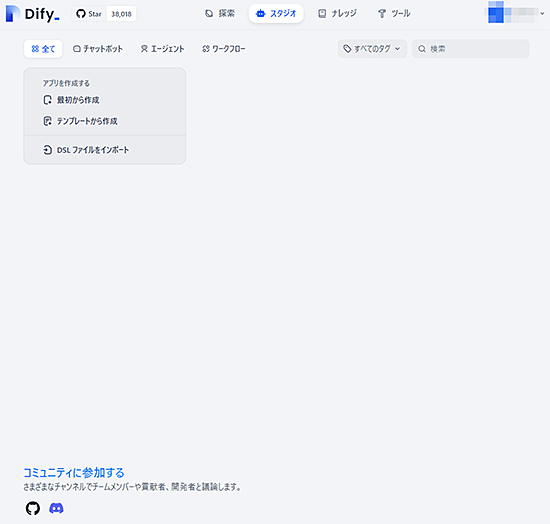
5.メンテナンス手順
5-1.SSL証明書更新
「ドメイン・SSLクイック設定」をご利用の場合
2025年1月22日以降にDifyをご利用の方
1.Difyコンテナの停止
2.コマンド実行
下記のコマンドを実行してください。
ssl_update.sh <ドメイン> <メールアドレス>
※「<ドメイン>」「<メールアドレス>」には「2-1.Difyを始める前に」で準備したものを利用してください。
※「<ドメイン>」の前後には半角スペースを入力してください。
3.証明書更新
証明書を更新するか、更新しないかの確認画面が表示されます。
更新するため「2」を入力し、「Enter」キーを押してください。

4.更新完了
下記のような画面が表示され、プロンプトが返ってきたらSSL証明書の更新は完了です。
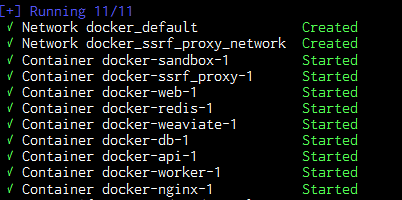
5-2.アップデート
5-3.アップデート処理に失敗する不具合の回避について
2024年12月18日にリリースされたアップデートの処理に失敗し、アプリが表示されなくなってしまう不具合を確認しています。
アップデートに失敗してしまった場合、または、アップデートを予定されているお客様につきまして、以下の手順にて、不具合を回避いただくようお願いいたします。
※2024年12月20日以降に新規でお申し込み、もしくはDifyのアプリイメージを再インストールしていただいた場合、この問題は修正されています。
1.VPSの「SSH」、または「コンソール」からログイン
2.ディレクトリの移動
以下のコマンドを実行し、ディレクトリを移動します。
cd /root/dify/docker
3.Difyの停止
以下のコマンドを実行し、Difyを停止します。
docker compose down
4.回避用コマンドの実施
以下のコマンドを実行し、回避用のコマンドを実行してください。
※コマンドが2つあるため、1行ずつ実行してください
awk -F= 'NR==FNR {if ($1 !~ /^#/ && NF >= 2) vars[$1]=$2; next} {if ($1 ~ /^#/ || NF < 2) {print $0} else {if (vars[$1]) $2=vars[$1]; print $1"="$2}}' .env .env.example > .env.tmp
mv .env.tmp .env
5.Difyの起動
以下のコマンドを実行し、Difyを起動してください。
docker compose up -d
6.アップデート実施
以下のコマンドを実行し、アップデートを実行してください。
update.sh
5-4.ナレッジ機能でドキュメントのインデックス化に失敗する場合
2025年1月22日以降にDifyをご利用の方
ナレッジ機能でドキュメントのインデックス化に失敗する事象を確認しています。
certbotサービスとの干渉でベクトルDBが起動していないことが原因のため、以下の手順にて、手動でベクトルDB(ここではweaviate)を起動することで回避することが可能です。
1.VPSの「SSH」、または「コンソール」からログイン
2.ディレクトリの移動
以下のコマンドを実行し、ディレクトリを移動します。
cd /root/dify/docker
3.weaviateの起動
以下のコマンドを実行し、weaviateを起動します。
docker compose --profile weaviate up -d
4.アップデート用スクリプト修正
以下コマンドを実行し、アップデート後もweaviateが起動するよう修正します。
sed -i 's/--profile certbot/--profile certbot --profile weaviate/g' /root/update.sh
5-5.セットアップに失敗、またはアップデート後に正常に起動しない場合
セットアップ、およびアップデート後、Difyを正常に起動できない問題を確認しております。
certbotサービスの干渉により、データベース(PostgreSQL)が起動されないことが起因のため、 以下の手順にて、データベースを手動で起動してください。
1.VPSの「SSH」、または「コンソール」からログイン
2.ディレクトリの移動
以下のコマンドを実行し、ディレクトリを移動します。
cd /root/dify/docker
3.Difyの停止
Difyコンテナが起動中の場合は以下のコマンドを実行し、Difyを停止します。
docker compose down
4.「.env」の修正
以下コマンドを実行し、.envを編集します。
nano .env
「DB_HOST」の設定値が「db」となっていた場合、以下の設定値へ修正してください。
DB_HOST=db_postgres
5.修正内容を保存する
「ctrl」キーと「x」キーを同時に押し、終了します。
「バッファを保存しますか」というメッセージが表示されるので「Y」を押します。
もう一度「Enter」キーを押すと保存して終了されます。
6.Difyの起動
以下のコマンドを実行し、DifyとPostgreSQLを起動します。
docker compose --profile postgresql --profile weaviate up -d
※本手順ではweaviateも併せて起動します
7.アップデート用スクリプト修正
以下コマンドを実行し、アップデート後もPostgreSQLが起動するよう修正します。
sed -i 's/--profile certbot/--profile certbot --profile postgresql/g' /root/update.sh
5-6.管理者アカウント設定に失敗する、ログインできない問題について
2025年11月27日にリリースされたDifyのアップデートに伴う仕様変更により、初回セットアップ時に管理者アカウント設定に失敗する、アップデート後にログインができなくなる問題を確認しております。
ディレクトリの権限調整が必要なため、以下回避策の実施をお願いいたします。
1.VPSの「SSH」、または「コンソール」からログイン
2.ディレクトリの移動
以下のコマンドを実行し、ディレクトリを移動します。
cd /root/dify/docker
3.Difyの停止
以下のコマンドを実行し、Difyを停止します。
docker compose down
4.ディレクトリ権限変更
以下コマンドを実行し、ストレージ用ディレクトリの権限を変更します。
chown -R 1001:1001 /root/dify/docker/volumes/app/storage
5.Difyの起動
以下のコマンドを実行し、Difyを起動してください。
docker compose up -d